Скриншот — это мгновенный способ сделать копию нужной информации на экране вашего монитора, а также после поделиться ею. Рассмотрим все доступные способы создания скринов.
Содержание:
Как сделать скриншот на ноутбуке или компьютере с помощью клавиатуры и где его потом найти?
Для создания фото с экрана в компьютере либо ноутбуке Lenovo, HP, Asus и прочих на операционной системе Windows, существует два простых варианта.
Print Screen
Print Screen это клавиша, которая как правило находится в правой верхней части клавиатуры, также она может носить такие названия: PrntScr, PrtScr либо PrtSc. Пример расположения можете посмотреть на фото ниже.

Если надпись PrtSc расположено под низом надписи Insert — Insert Prt Sc, тогда для использования нужной нам функции мы должны будем нажать сначала кнопку в левой нижней части клавиатуры Fn и следом, не отпуская клавишу Fn нажать Insert Prt Sc.

Переходим непосредственно к созданию снимка.
- Нажмите клавишу PrntScr.
- Изображение экрана будет сохранено в кэш-память. Сейчас его можно вставить в какой угодно текстовый либо фоторедактор комбинацией Ctrl+V. Также вы можете отправить его через какой-то мессенджер.
Alt+PrntScr
Если вам не нужен скрин всего вашего экрана, а только необходима часть какой-нибудь программы, тогда используйте комбинацию клавиш Alt+PrntScr.
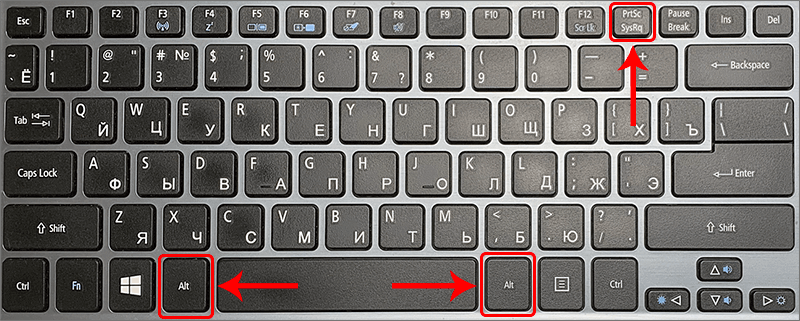
Где искать Screenshot на Windows?
Устройства с операционной системой Windows сохраняют скрины в буфер обмена, т.е это если бы вы нажали Ctrl+C. Соответственно в дальнейшем вы можете с ними делать все что вам нужно вставив в нужную программу при помощи Ctrl+V.
Как сделать скриншот на компьютере, ноутбуке с помощью клавиатуры без клавиши PrntScr?
Что же делать, если на вашей клаве отсутствует клавиша PrtScr, а скрин сделать все равно нужно.
- Нам потребуется комбинация клавиш Windows+Shift+S.

- Запустится программа «Набросок на фрагменте экрана» и вместо курсора появится крестик, которым необходимо выделить тот участок экрана, который нужно скопировать.
- Как и в предыдущем способе, скрин сохраняется в буфере обмена и также появится в правом нижнем углу.
В этом методе можно нажать на миниатюру скрина, где откроется рабочее окно, в котором есть возможность дополнительных пометок в виде рисунка, используя значок маркера.
Как сделать скриншот на макбуке (macbook) или iMac компании Apple?
Скриншот на Маке возможно сделать двумя вариантами.
1 вариант — Снимок всего экрана на Маке
- Комбинация 3-х клавиш — Shift+Command+3;

- В этом случае в углу экрана появится маленький скрин, вы можете нажать на него и отредактировать как вам нужно, либо же дождаться сохранения на главном столе.
2 вариант — Снимок определенной части экрана
- Комбинация 3-х клавиш — Shift+Command+4;

- На экране появится крестик, которым можно выбрать необходимую область экрана. Чтобы переместить выбранную область, нажмите и удерживайте клавишу пробела при перетаскивании.
Чтобы выйти из этого режима нажмите кнопку Esc (Escape).
Где искать Screenshot на устройствах Apple?
В стандартном варианте все скрины на Macbook сохраняются на Рабочем столе. Также вы самостоятельно можете в настройках отредактировать место сохранения по умолчанию на нужную вам папку.
Как сделать скрин экрана монитора компьютера, ноутбука и онлайн поделиться ним с другом?
Для того чтобы поделиться скрином с другом онлайн, необходимо:
- Сделать скрин тем методом, который подходит именно вам;
- Открыть переписку с вашим другом и нажать комбинацию клавиш Ctrl+V;
- Вставить скрин и отправить по почте или в мессенджере.
Также с помощью различных онлайн-ресурсов возможно увидеть скрин по ссылке.
Программы, чтобы делать скриншоты экрана (снимок экрана)
Если вы все же не хотите использовать обычные комбинации, можно воспользоваться специальными программами для создания скринов.
LightShot
LightShot — Отличается скоростью и удобством, можно сохранить только отдельный участок. Позволяет сохранить как на жесткий диск, так и отправить изображение в облако программы и ссылкой отправить скрин кому угодно. Снимок будет находится в облаке пока он будет востребован. За ненадобностью его удаляют.

Fraps
Fraps чаще используют геймеры для скрина видео в процессе игры. Отдельной функцией есть возможность создания «горячих клавиш», которые упростят возможность фиксации снимка во время игры. Создает скрины в разных форматах.

Яндекс Скриншот
Яндекс Скриншот — функционирует исключительно с Яндекс.Диском. Инструмент создает скрин всего монитора, конкретной области либо активного окна. Также есть возможность редактировать сам скрин сразу после создания.

ФотоСКРИН
ФотоСКРИН — можно сделать скрин как отдельного участка экрана, так и всего экрана.
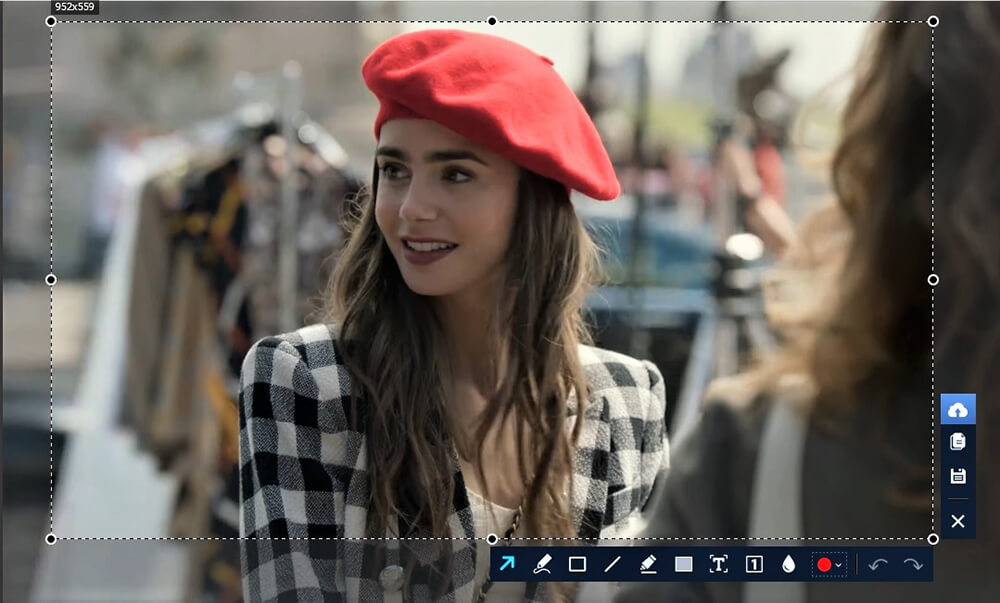
ScreenShooter
ScreenShooter наверное, самая легкая среди программ для скриншотов. Выбрав нужную область или нажав горячую клавишу, можно получить изображение. После этого можно добавить в него текст либо выделить нужные участки линиями.
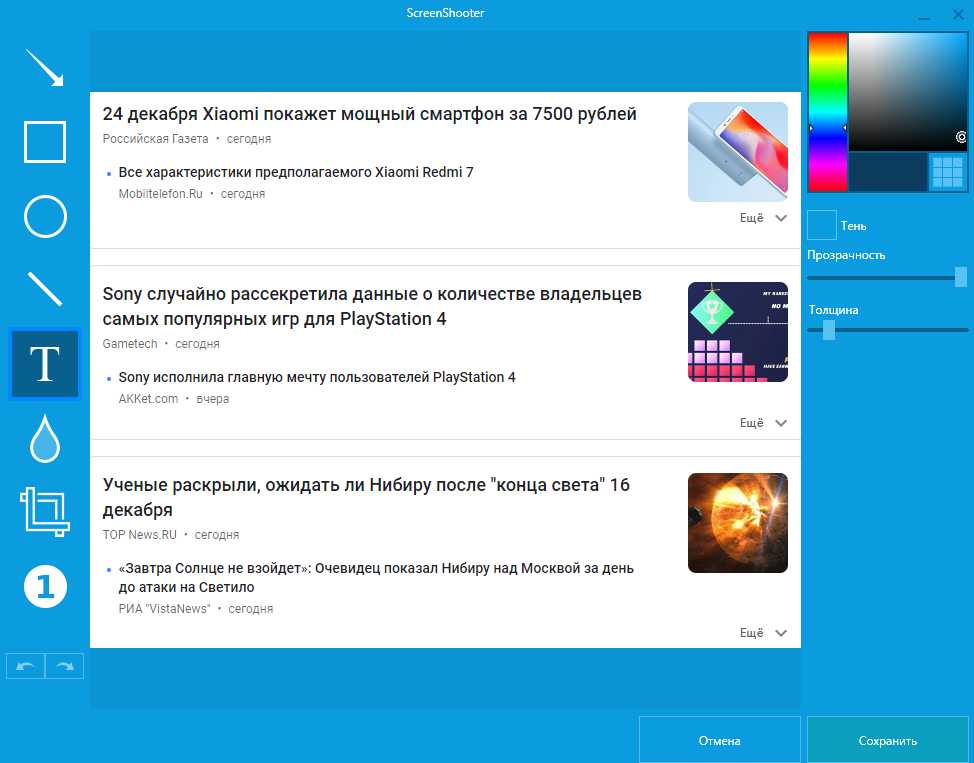
Monosnap
Monosnap уникальная программа с возможностью создавать не только обычные скрины с базовыми настройками, но и целые серии, создавая коллаж. Также разрешает делать фото по таймеру и скрины активных элементов.

Joxi
Joxi простой вариант для создания снимком с экрана. Можно экспортировать во многие соц сети и также редактировать, создавать ссылки для отправки другим пользователям.

Вывод напрашивается самим собой. При необходимости дополнительных ресурсов для создания скриншотов выбирайте приложение, которое будет соответствовать вашим потребностям.



